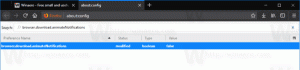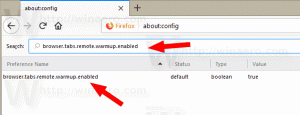फ़ायरफ़ॉक्स में अलग-अलग साइटों के लिए सामग्री अवरोधन अक्षम करें
फ़ायरफ़ॉक्स में अलग-अलग साइटों के लिए सामग्री अवरोधन को अक्षम या सक्षम कैसे करें
फ़ायरफ़ॉक्स 69 में शुरू होकर, ब्राउज़र डिफ़ॉल्ट रूप से सक्षम सामग्री अवरोधन सुविधा के साथ आता है। इसे विकल्पों के एक सेट के रूप में लागू किया गया है जो उपयोगकर्ताओं को ऑनलाइन खतरों और ट्रैकिंग से बचाता है। कुछ पेज तत्वों और स्क्रिप्ट को छोड़कर सुरक्षा पारदर्शी रूप से काम करती है। यह पृष्ठ सामग्री को तेजी से लोड करता है, लेकिन वेब साइट की कार्यक्षमता को प्रभावित कर सकता है।
विज्ञापन
देखो Firefox 69 में नया क्या है?.
जब फ़ायरफ़ॉक्स वेब पेज पर कुछ सामग्री को ब्लॉक करता है, तो एड्रेस बार में एक शील्ड आइकन दिखाई देता है। यहां बताया गया है कि यह कैसा दिखता है।

यदि सामग्री अवरोधन सुविधा आपके ब्राउज़िंग को बुरी तरह प्रभावित करती है, तो आप इसे अलग-अलग वेब साइटों पर अक्षम कर सकते हैं। फ़ायरफ़ॉक्स किसी वेब साइट को श्वेतसूची में डालने के कई तरीके प्रदान करता है।
फ़ायरफ़ॉक्स में अलग-अलग साइटों के लिए सामग्री अवरोधन अक्षम करने के लिए,
- फ़ायरफ़ॉक्स खोलें।
- उस वेब साइट पर नेविगेट करें जिसके लिए आप सामग्री अवरोधन सुविधा को अक्षम करना चाहते हैं।
- शील्ड आइकन या साइट सूचना आइकन (i) पर क्लिक करें।
- साइट सूचना फलक में, पर क्लिक करें इस साइट के लिए ब्लॉक करना बंद करें बटन।

- सामग्री अवरोधन सुविधा अब अक्षम है।
आप कर चुके हैं। शील्ड आइकन एक स्ट्राइकथ्रू दिखाई देगा, यह दर्शाता है कि इस साइट के लिए कोई सक्रिय सामग्री अवरुद्ध नहीं है।

परिवर्तन को पूर्ववत करने के लिए, साइट जानकारी फ़्लाईआउट को फिर से खोलें, और पर क्लिक करें इस साइट के लिए ब्लॉक करना चालू करें बटन।
नोट: जब एक निजी विंडो में, इस साइट के लिए ब्लॉक करना बंद करें बटन के रूप में प्रकट होता है अस्थायी रूप से ब्लॉक करना बंद करें.
जिन साइटों के लिए आपने सामग्री अवरोधन अक्षम किया है उन्हें अपवादों में जोड़ दिया जाएगा। आप ब्राउज़र की सेटिंग से श्वेतसूचीबद्ध वेब साइटों की सूची का प्रबंधन भी कर सकते हैं।
सामग्री अवरोधन अपवादों को प्रबंधित करें
- निम्न में से कोई एक चरण करें।
- साइट सूचना फलक में, पर क्लिक करें सामग्री अवरोधन - .

- मुख्य मेनू में, पर क्लिक करें सामग्री अवरोधन वस्तु।

- मेनू में, वरीयताएँ पर क्लिक करें, फिर बाईं ओर गोपनीयता और सुरक्षा चुनें।
- साइट सूचना फलक में, पर क्लिक करें सामग्री अवरोधन - .
- अंतर्गत सामग्री अवरोधन, पर क्लिक करें अपवाद प्रबंधित करें.

- अगले संवाद में, सूची में एक वेब साइट का चयन करें।
- पर क्लिक करें वेबसाइट हटाएं चयनित वेब साइट के लिए डिफ़ॉल्ट नीति को पुनर्स्थापित करने के लिए बटन (यानी डिफ़ॉल्ट सामग्री अवरोधन सुविधा को सक्षम करें)।

- पर क्लिक करना सभी वेबसाइट हटाएं वेब साइटों की श्वेत सूची को हटा देगा और उन सभी के लिए सामग्री अवरोधन को सक्षम करेगा।
- पर क्लिक करें परिवर्तनों को सुरक्षित करें जब समाप्त हो जाए।
इतना ही!
रुचि के लेख चुनें।
- Firefox में userChrome.css और userContent.css को लोड करना सक्षम करें
- फ़ायरफ़ॉक्स को टैब्स को सस्पेंड करने से रोकें
- विंडोज 10 में फायरफॉक्स को रिफ्रेश कैसे करें
- फ़ायरफ़ॉक्स में एक्सटेंशन अनुशंसाएँ अक्षम करें
- फ़ायरफ़ॉक्स में व्यक्तिगत स्वतः पूर्ण सुझाव निकालें
- अधिक यहां.